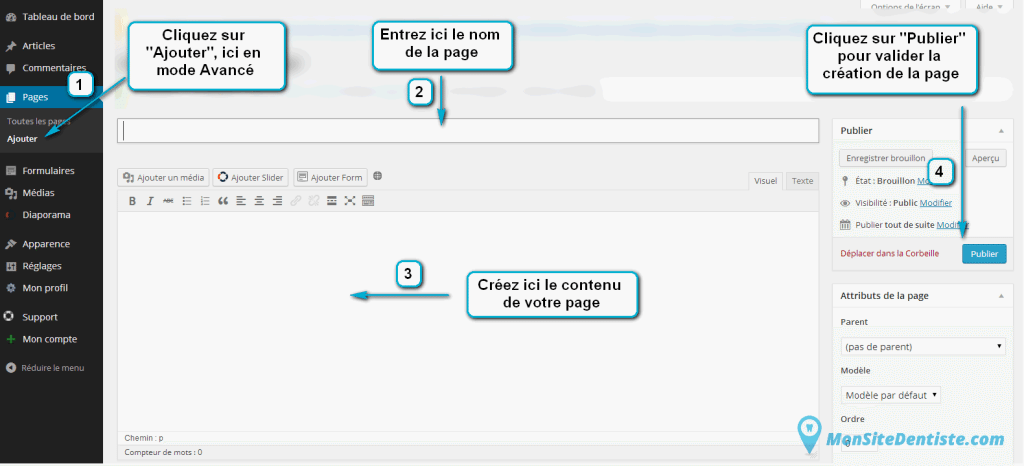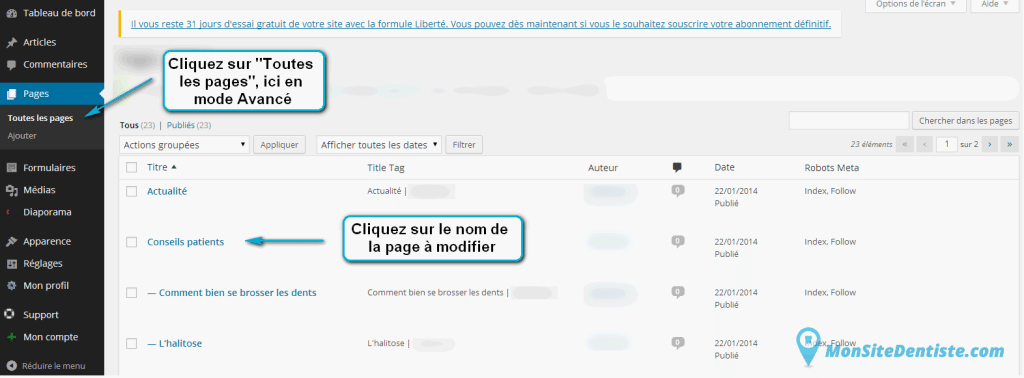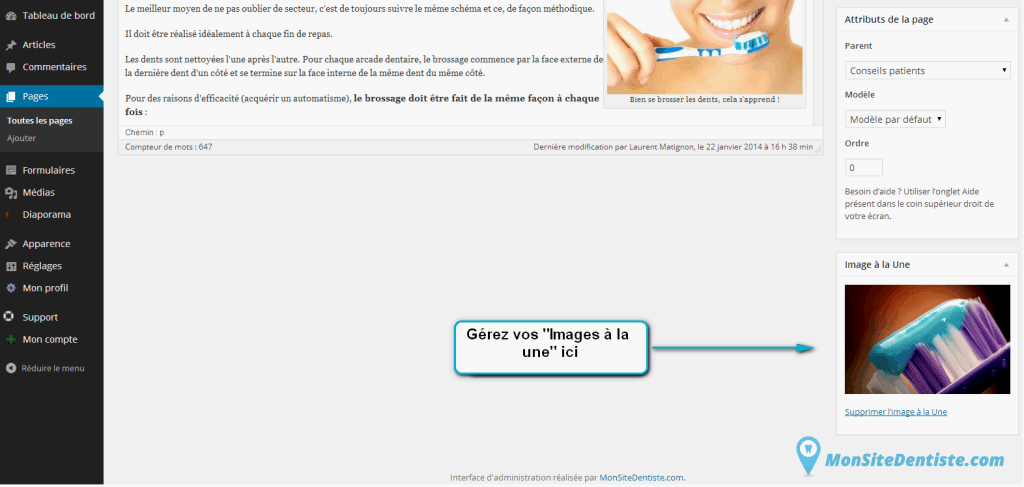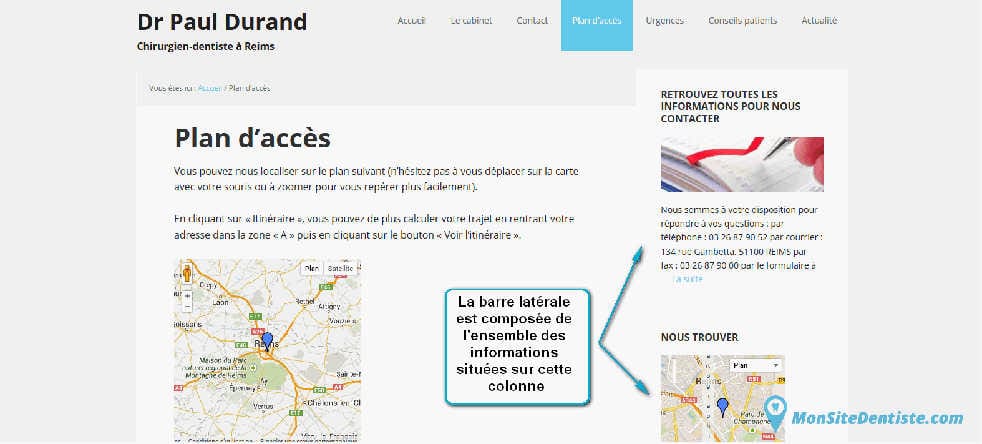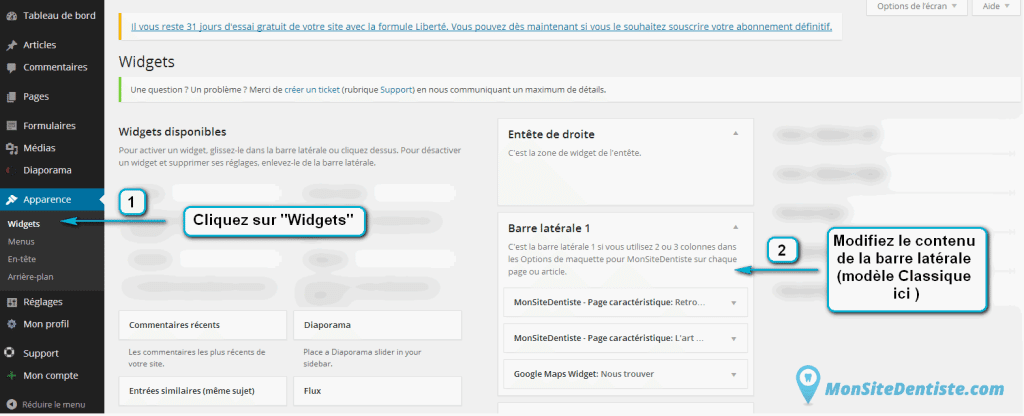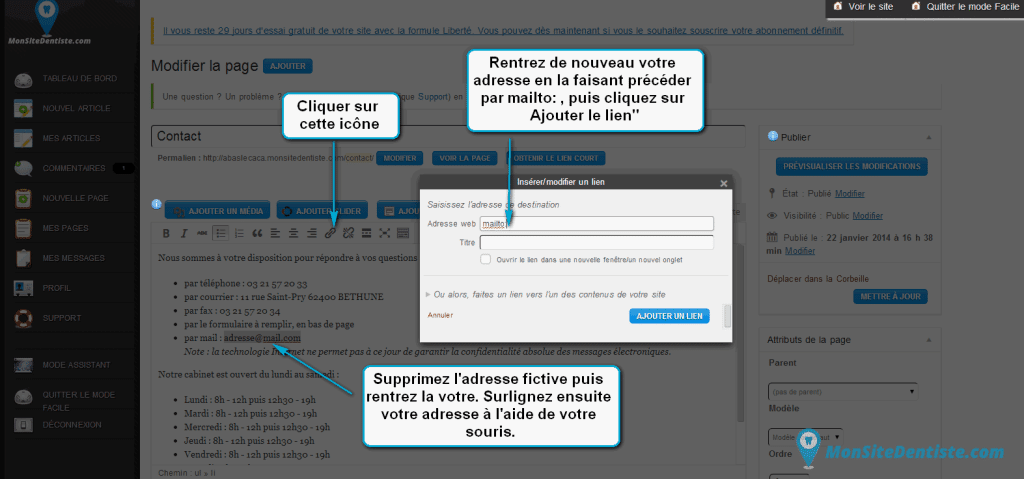Vous trouverez ici toutes les informations concernant la gestion des pages de votre site (Contact, Le cabinet, etc.) :
- Créer / modifier / supprimer une page
- Gérer les « images à la une »
- Gérer les informations qui figurent sur la colonne de droite des pages
- Gérer l’adresse mail de la page Contact
Créer / modifier / supprimer une page
Pour créer une page, vous pouvez utiliser le mode Facile ou Avancé. il vous suffit de :
- Aller dans l’espace d’administration de votre site
- Sur la colonne de gauche :
– En mode Facile : cliquer sur « Nouvelle page »
– En mode Avancé : cliquer sur « Pages », puis sur « Ajouter » - Cliquer sur la colonne de gauche sur « Ajouter »
- Sur la page qui s’ouvre : donner un nom à votre page puis entrer le contenu que vous souhaitez
- Cliquer sur « Publier », tout à droite
C’est terminé !
Si vous souhaitez modifier une page déjà publiée, c’est très simple :
- Aller dans l’espace d’administration de votre site
- Sur la colonne de gauche :
– En mode Facile : cliquer sur « Mes pages »
– En mode Avancé : cliquer sur « Pages » - Dans la liste de vos pages, cliquer sur celle que vous souhaitez modifier
- Faire les modifications souhaitées
- Cliquer sur « Mettre à jour », tout à droite
Si vous souhaitez supprimer une page déjà publiée, c’est également simple :
- Aller dans l’espace d’administration de votre site
- Sur la colonne de gauche :
– En mode Facile : cliquer sur « Mes pages »
– En mode Avancé : cliquer sur « Pages » - Dans la liste de vos pages, placer le curseur de votre souris sur le nom de la page à supprimer : un petit menu apparaît alors, sous le nom de la page
- Cliquer sur « Mettre à la corbeille »
Les « images à la une »
Pour chaque page, vous pouvez lui associer une « image à la une ». Cette image sera utilisée comme illustration de votre page, par exemple si vous souhaitez l’utiliser comme un élément figurant sur votre page d’accueil.
- Se positionner dans la page concernée
- Aller sur la colonne de droite, tout en bas, zone « Image à la une »
- Cliquer sur le lien et choisissez la photo au sein de votre bibliothèque
N’hésitez pas à consulter le tutoriel sur la gestion de vos photos pour voir comment en rajouter dans votre bibliothèque
La barre latérale verticale
Chaque page est accompagnée d’une colonne d’information qui se situe sur la partie droite. Cette colonne reprend des éléments de contenu d’autres pages (Nous contacter, Nous situer, Des fiches de Conseils Clients, etc.).
Vous pouvez si vous le souhaitez modifier le contenu de cette colonne. Pour cela, il faut impérativement être en mode avancé :
- Aller dans l’espace d’administration de votre site
- Cliquer sur la colonne de gauche sur « Apparence »
- Cliquer sur la colonne de gauche sur « Widgets »
- Sur la petite colonne de droite, cliquer sur la petite flèche à droite située sur la ligne Barre latérale 1 (ou Page Sidebar pour le modèle CITADIN) : c’est à cet endroit qu’il faut définir ce qu’on souhaite faire figurer sur la colonne de droite des pages.
Page contact : bien gérer l’adresse mail
Au sein de cette page, vous pouvez rentrer votre adresse mail, pour que vos patients puissent vous contacter. Cette adresse peut être dynamique : lorsqu’un patient clique dessus, il sera alors automatiquement dirigé vers sa messagerie.
Pour cela, il vous suffit de :
- Aller dans la page Contact
- Entrer votre adresse mail dans le texte, puis surligner la à l’aide de votre souris
- Cliquer sur la petite icone en forme de trombone
- Rentrer votre adresse dans la zone dédiée en la faisant précéder par mailto:
En cas de problème ou de question, n’hésitez pas à nous contacter !